„Právě jsem nainstaloval novou aktualizaci iTunes a po stažení jsem nemohl přistupovat k iTunes vůbec. Existuje vyskakovací okno, které ukazuje, že iTunes nebyl nainstalován správně. Přeinstalujte iTunes. Chyba 7 (chyba Windows 127 "Nerozumím tomu a jak to opravit. Někdo může pomoci? Díky."
„Stahuji iTunes do svého počítače, abych synchronizoval svůj iPhone. Když ale spustím, zobrazí se zpráva, že iTunes nebyl správně nainstalován. Přeinstalujte iTunes. Chyba 7 (chyba Windows 193). Co to znamená? problém?"
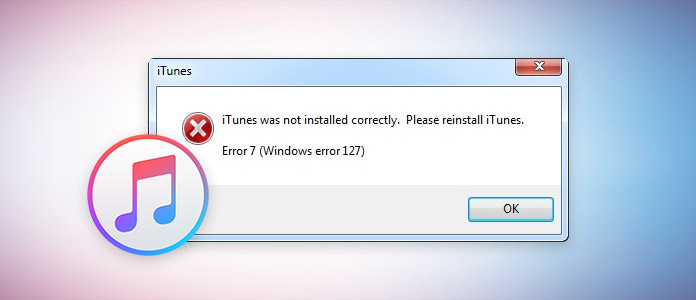
iTunes je bezplatný nástroj, který vám pomůže synchronizovat a vrátit Iphone. Je však panika, že můžete obdržet některé chyby iTunes chyba 7 (chyba Windows 193, 127, 1114, 126, 182 atd.). Je to více než jen bolest hlavy, že se chyby nazývají iTunes chyba 7, ale mají různé názvy chyb Windows. Chcete-li odstranit všechny chyby ve Windows způsobené chybou iTunes 7, můžete je najít tak, že budete tuto stránku číst dál.
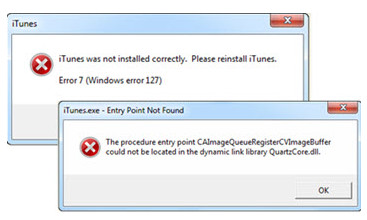
Pokud tyto chyby trpí následujícími zprávami:
Pak je jisté, že trpíte chybou iTunes 7 (chyba Windows 127).
Možné příčiny takové chyby spočívají v poškození instalačních souborů nebo položek registru iTunes. Protože soubory DLL, které jsou vyžadovány pro instalaci produktů Apple, byly poškozeny, takže odinstalace / opětovná instalace iTunes nebude fungovat a počítače budou běžet pomalu z důvodu nepřetržité chybové vyskakovací poznámky.
Chcete-li opravit chybu Windows 127, můžete vyzkoušet následující řešení:
iTunes
Aktualizace softwaru společnosti Apple
Podpora mobilních zařízení Apple
Haló
Podpora aplikací Apple 32-bit
Podpora aplikací Apple 64-bit
3. Odstraňte z počítače následující složky.
C: \ Program Files \ iTunes
C: \ Program Files \ QuickTime
C: \ Windows \ System32 \ QuickTime
C: \ Windows \ System32 \ QuickTimeVR
C: \ Program Files \ iPod
C: \ Program Files \ Common Files \ Apple
C: \ Program Files \ Bonjour s
4. Restartujte počítač a znovu nainstalujte iTunes.
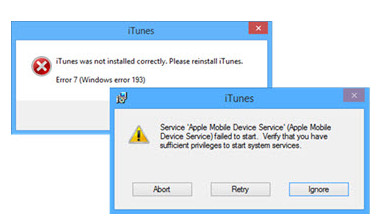
Pokud se zobrazí následující chybové zprávy:
Potom trpíte chybou iTunes (chyba Windows 193).
Chyba iTunes (chyba Windows 193) je způsobena nesprávnou verzí sdíleného souboru DLL zastaralého nebo nekompatibilního softwaru v C: \ Windows \ System32.
Chcete-li tento problém vyřešit, měli byste vyzkoušet následující řešení:
1. Odstraňte následující soubory DLL, které jsou umístěny v C: \ Windows \ System32:
msvcp100.dll
msvcp120.dll
msvcp140.dll
msvcr100.dll
msvcr120.dll
vcruntime140. dll
2. Opravte podporu aplikací Apple (32 i 64bitové).
Přejděte na „Ovládací panely“> „Programy a funkce“> Klepněte pravým tlačítkem myši na „32bitová podpora Apple podpory“ a v rozevíracím seznamu vyberte „Opravit“. Dokončete Průvodce opravou.
Opakujte kroky pro opravu „64bitové podpory aplikací Apple“.
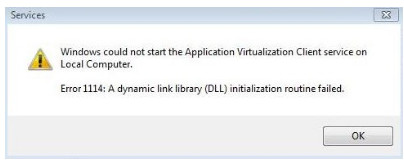
Poškození nebo poškození registru Windows nebo selhání hardwaru vašeho systému nebo konfliktů ovladačů zařízení nebo systémových souborů jsou napadeny virem, adwarem, spywarem nebo neúplnou instalací softwaru, může se objevit chyba Windows 1114.
Chyba Windows 1114 je ve skutečnosti hexadecimální kód, který obsahuje určité informace o chybovém kódu generovaném Windows. Obsahuje protokol o tom, co se ve vašem systému pokazilo, a o důvodu selhání, které brání normálnímu běhu provádění ve Windows.
Chcete-li vyřešit chybu Windows 1114 chyby iTunes 7, můžete obnovit počítač.
Přejděte na „Start“> „Všechny programy“> „Příslušenství“> „Systémové nástroje“ a vyberte „Obnovení systému“ pro obnovení počítače.
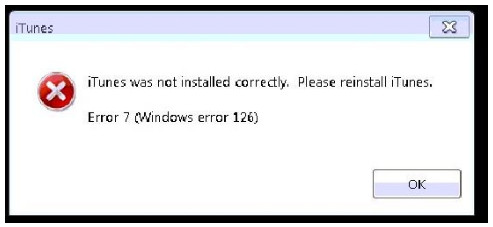
Když se pokusíte otevřít iTunes nebo se pokusíte jej znovu nainstalovat, pokusíte se jej opravit. Objeví se chyba 7 (chyba 126 systému Windows). Můžete také zkontrolovat následující zprávy a ujistit se, že trpíte chybou iTunes 7, chyba Windows 126:
K chybě často dochází, když jsou instalační soubory nebo položky registru z nějakého důvodu poškozené nebo poškozené.
Chcete-li opravit chybu, můžete udělat následující:
1. Odstraňte všechny produkty Apple, včetně řídicích panelů iCloud a Mobile ME.
Klikněte na "Start"> "Ovládací panely pro Windows 7 / Vista / Ultimate a Pokud používáte Windows 8, stiskněte klávesu Windows na klávesnici vlevo a zadejte" Ovládací panely "pro přístup k ní>" Programy a funkce ">" Odinstalovat program “a odinstalovat všechny produkty Apple.
Po odinstalaci otevřete Průzkumník Windows a odstraňte následující složky:
C: \ Program Files \ Bonjour
C: \ Program Files \ Common Files \ Apple
C: \ Program Files \ iTunes
C: \ Program Files \ iPod
C: \ Program Files \ QuickTime
C: \ Windows \ System32 \ QuickTime
C: \ Windows \ System32 \ QuickTimeVR
C: \ Program Files (x86) \ Bonjour
C: \ Program Files (x86) \ Common Files \ Apple
C: \ Program Files (x86) \ iTunes
C: \ Program Files (x86) \ iPod
C: \ Program Files (x86) \ QuickTime
Po smazání všech složek můžete znovu vyzkoušet iTunes.
Chyba iTunes Chyba Windows 182 je chyba, ke které může dojít při synchronizaci, opravě, spouštění, aktualizaci, instalaci, stahování, připojení, odebrání a odinstalaci zařízení v systému Windows 10 / 8.1 / 8/7. K chybě může dojít v důsledku aplikace zabezpečení, která blokuje normální provoz aplikace iTunes.
Chcete-li chybu odstranit, postupujte takto:
Krok 1 Spusťte jako správce, stiskněte klávesy „Windows“ + R.
Krok 2 Zadejte „firewall.cpl“> a otevřete bránu Windows Firewall, abyste zkontrolovali, zda je vše zvýrazněno zeleně.
Pokud není zelená, klikněte na „Povolit aplikaci nebo funkci prostřednictvím brány Windows Firewall“. Nebo „Povolit program nebo funkci prostřednictvím brány Windows Firewall“. > „Změnit nastavení“.
Nyní zkontrolujte, zda je iTunes vybráno v kategoriích soukromých i veřejných sítí.
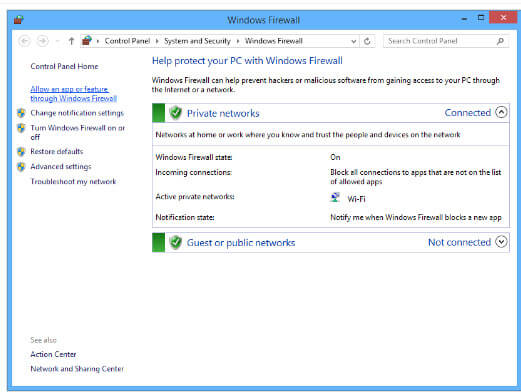
Krok 3 Poté zkontrolujte, zda je vybrána možnost „Bonjour“ pouze pro soukromé sítě.
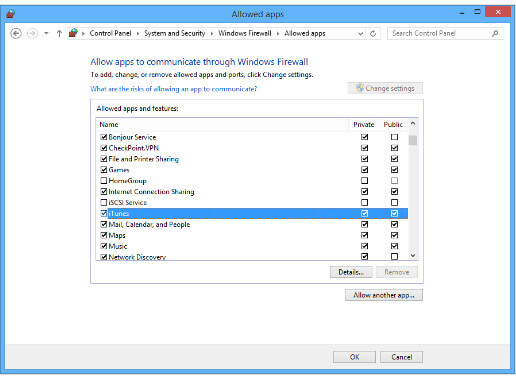
Výše uvedená řešení o chybách Windows v chybě iTunes 7 vám mohou pomoci tyto problémy v zásadě vyřešit. Pokud však po vyzkoušení řešení, ale stále se objevují chyby, musíte chatovat s odborným technikem, abyste tento problém vyřešili. V opačném případě budete možná muset obnovit zařízení iOS bez iTunes. Vezměte iPod Classic jako příklad a naučte se obnovit iPod Classic bez iTunes.